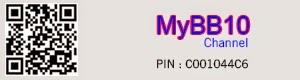BlackBerry Blend: Mengirim BBM, email, pesan melalui komputer
BlackBerry sudah membuat perangkat antar muka yang dapat menghubungkan perangkat Blackberry terhubung ke komputer dan dapat mengatur pengorganisasian pesan melalui komputer yang dinamakan BlackBerry Blend. Jika pengguna BlackBerry 10 sudah mengenal BlackBerry Link atau pengguna BlackBerry versi 5/6/7 sudah mengenal BlackBerry Desktop Manager. JIka sudah sering menggunakan kedua aplikasi tersebut tentu sudah paham apa fungsi dan kegunaan dari aplikasi tersebut. Diantaranya adalah untuk membackup data dan melakukan update software, namun belum bisa untuk mengolah pesan melalui komputer yang sekarang sudah bisa dilakukan oleh BlackBerry Blend. Sebaliknya Blackberry Blend tidak bisa untuk melakukan backup atau upgrade software. Dengan BlackBerry Blend ini pengguna dapat mengakses pesan, notifikasi, document, calender, contact dan media secara real time yang dapat diakses melalui komputer windows ataupun Mac juga dapat diakses melalui tablet.
Tablet :
Koneksi:
Saya sendiri sudah mencobanya dengan menggunakan perangkat Blackberry Passport yang sudah terinstal OS resmi versi 10.3 yang dihubungkab ke laptop menggunakan kabel USB. BlackBerry Blend ini sangat membantu pada saat di meja kerja dengan perangkat terhubung ke Laptop. Kita dapat mengetik BBM dengan cepat dan mudah menjelejahinya karena tampilan yang lebih besar dan juga akses menggunakan keyboard laptop. Dan salah satu fitur yang benar-benar membantu ketika ada email masuk maka akan ada notifikasi di tampilan komputer dan email yng masuk melalui BlackBerry lebih cepat dibandungkan dengan outlook yang terinstal di laptop tersebut. Anda dapat mencobanya dengan mengikuti panduan diatas, setelah versi OS 10.3 terinstal terlebih dahulu tentunya.
Fitur - Fitur Blackberry Blend
Berikut ini beberapa fitur BlackBerry Blend yang dapat di akses melalui komputer, MAc atau tablet :- Melihat dan merespon pesan dan chat dari account yang berbeda di Blackberry Hub
- Akses BBM chat, group dan BBM Channels
- Akses SMS
- Melihat agenda
- Membuat event calender dan merubah yang sudah ada
- Transfer file dari perangkat Blackberry ke komputer, Mac atau tablet
- Jika perangkat Blackberry sudah terkoneksi dengan BlackBerry Enterprise Server (BES) maka akan dapat melakukan browsing dengan secure connection.
System yang dibutuhkan untuk BlackBerry Blend
Perangkat BlackBerry :
- Blackberry 10 dengan OS versi 10.3 atau yang lebih tinggi
Computer :
- Support IPv6
- Windows 7 atau yang lebih tinggi
- Maxc OS X 10.7 atau yang lebih tinggi
Tablet :
- Android 4.4 atau yang lebih tinggi
- iOS 6.0 atau yang lebih tinggi
Koneksi:
- WiFi, mobile, USB connection
Cara install Blackberry Blend
Untuk menginstal aplikasi ini cukup mudah sama seperti menginstall BlackBerry Link atau aplikasi BlackBerry lainnya. Langkah pertama adalah dengan mengambil source BlackBerry Blend nya dengan mengakses ke www.blackberry.com/blackberryblend. Setelah source software sudah di download lalu lakukan proses instal dan ikuti instruksi nya sampai selesai.Cara Set up Blackberry Blend
Setelah aplikasi sudah diinstal di perangkat komputer atau tablet, maka selanjutnya anda harus melakukan pairing dengan perangkat Blackberry 10 anda, dan anda dapat men setup lebih dari satu Blackberry 10 yang terhubung dengan perangkat dengan BlackBerry Blend.- Buka BlackBerry Blend yang sudah diinstal
- Untuk melakukan pairing dengan antara komputer dengan perangkat BlackBerry dapat dilakukan dengan salah satu cara berikut.
- Jika perangkat terhubung dengan kabel USB, maka klik USB cable connection. Jika anda memilih opsi ini, anda akan menggunakan USB cable connection setiap kali anda terhubung ke BlackBerry Blend
- Jika perangkat anda terhubung melalui jaringan Wi-Fi atau mobile network, klik Wireless Network Connection.
Sign in dengan BlackBerry ID anda, ketika kotak pemberitahuan muncul untuk memferifikasi bahwa password antara perangkat dan komputer adalah sama. Jika perangkat menggunakan password untuk memproteksinya, maka masukkan passwordnya.
Saya sendiri sudah mencobanya dengan menggunakan perangkat Blackberry Passport yang sudah terinstal OS resmi versi 10.3 yang dihubungkab ke laptop menggunakan kabel USB. BlackBerry Blend ini sangat membantu pada saat di meja kerja dengan perangkat terhubung ke Laptop. Kita dapat mengetik BBM dengan cepat dan mudah menjelejahinya karena tampilan yang lebih besar dan juga akses menggunakan keyboard laptop. Dan salah satu fitur yang benar-benar membantu ketika ada email masuk maka akan ada notifikasi di tampilan komputer dan email yng masuk melalui BlackBerry lebih cepat dibandungkan dengan outlook yang terinstal di laptop tersebut. Anda dapat mencobanya dengan mengikuti panduan diatas, setelah versi OS 10.3 terinstal terlebih dahulu tentunya.